Morda niste imeli potrebe po uporabi morsejeve kode. Ker pa nikoli ne veš, kdaj bi lahko prišel prav, je najbolje vedeti, kako ga omogočiti na svojem Tipkovnica Gboard. Lahko začnete z najlažjimi stvarmi in nadaljujete od tam naprej.
Poleg tega lahko uporaba morsejeve kode na tipkovnici prepreči drugim, da bi vnašali nepooblaščena sporočila. Upajmo, da ne bodo vedeli, kako preklopiti nazaj na običajno tipkovnico. Torej, če želite poskusiti Morsejevo kodo v svoji napravi Android, boste morali narediti te spremembe.
Kako preklopiti na Morsejevo kodo na Gboard
Za začetek odprite nastavitve aplikacijo za vašo napravo Android. Povlecite do konca navzdol in tapnite sistem. Tapnite na Jezik in vnos možnost, ki ji sledi Zaslonska tipkovnica na vrhu.
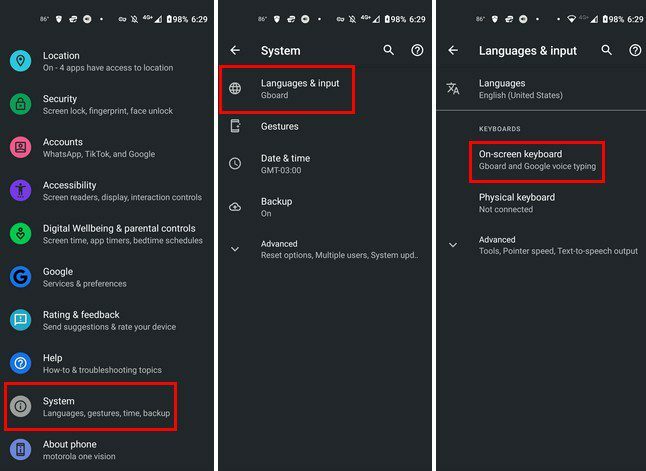
Na seznamu tipkovnic tapnite Gboard, nato pa jeziki. Če je še nimate, prenesite angleško (ZDA) tipkovnico tako, da tapnete modri gumb Dodaj tipkovnico na dnu. Ko je nameščen, tapnite angleško tipkovnico na seznamu in videli bi različne postavitve tipkovnic. Povlecite levo, dokler ne naletite na možnost Morsejeve abecede.
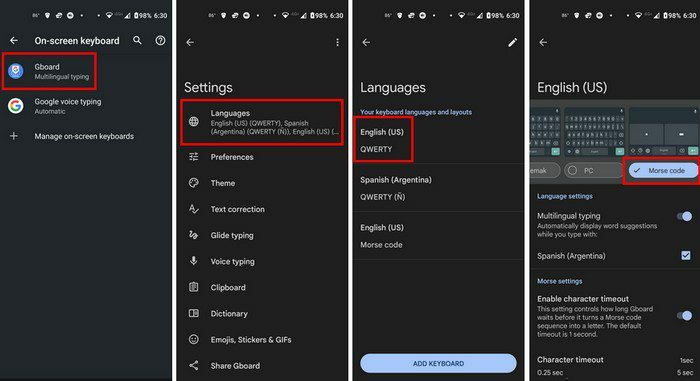
Ko izberete postavitev morsejeve kode, pojdite v aplikacijo, kjer morate vnesti nekaj, kot je WhatsApp ali Google Keep. Dotaknite se ikone sveta, da si ogledate različne postavitve tipkovnic. Če ikone za delo ne vidite, to pomeni, da je niste omogočili v nastavitvah. Če ga želite vklopiti, tapnite zobnik, ki mu sledijo nastavitve.
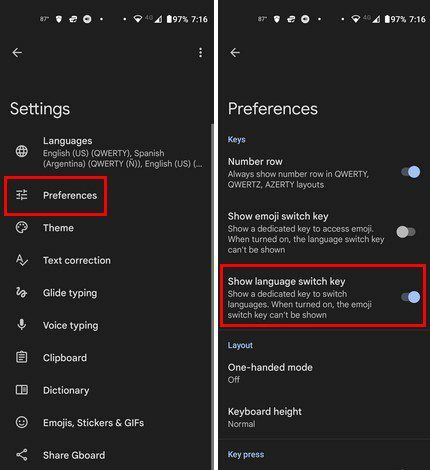
Če želite, da je ikona wold vidna, boste morali žrtvovati enostaven dostop do emojijev. Na levi boste še vedno videli emoji; za dostop do njega boste morali dolgo pritisniti in nato povleči navzgor. Tapnite ikono sveta in tapnite možnost angleške ameriške Morsejeve abecede.
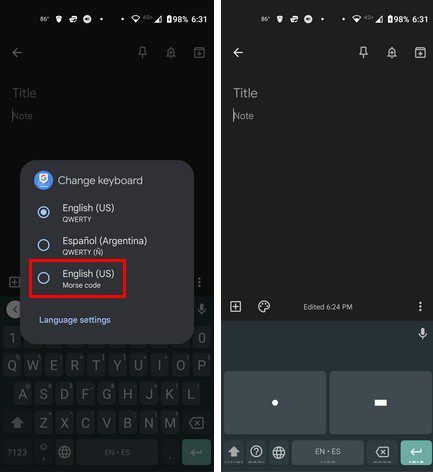
Kako prilagoditi tipkovnico Morsejeve kode
Čestitke! Nastavili ste tipkovnico z morsejevo kodo. Če želite tipkovnico še bolj prilagoditi, lahko. Preprosto pojdite na Nastavitve > Sistem > Jeziki in vnos > zaslonska tipkovnica > Gboard > Jeziki > Angleška Morsejeva koda ZDA.
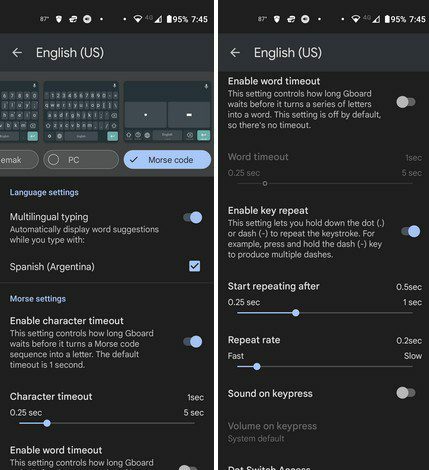
Pri prilagajanju lahko prilagodite stvari, kot so:
- Večjezično tipkanje
- Omogoči časovno omejitev znakov
- Drsnik za prilagajanje znakov
- Omogočite časovno omejitev dela in drsnik, da jo prilagodite
- Začnite ponavljati za drsnikom
- Drsnik hitrosti ponovitve
- Zvok ob pritisku tipke
- Dostop s stikalom
- Dostop s stikalom na armaturni plošči
- Višina mini tipkovnice
Zaključek
Gboard ima veliko postavitev, med katerimi lahko izbirate. Veste, katero tipkovnico lahko uporabite, če želite osvežiti spomin in znova začeti uporabljati morsejevo kodo. Če se vam to kdaj naveliča, lahko kadar koli preklopite nazaj na angleško tipkovnico. Ima tudi veliko trikov lahko uporabiš. Kako pogosto uporabljate morsejevo kodo? Sporočite mi v spodnjih komentarjih in ne pozabite deliti članka z drugimi na družbenih omrežjih.